シミュレーションレポートは、運用経費を分析するのに役立ちます。運用経費は、プロセスのボトルネックやリソースの使用に関連します。レポートのデータと表を、HTML、CSV形式でエクスポートできます。
特定のシナリオのシミュレーションレポートを生成する方法について説明します。シミュレーションコントローラで[表示]ボタンをクリックします。別ウィンドウでシミュレーションレポートが開き、タイトルバーにシナリオの名前、シミュレーションを実行した日付が表示されます。[レポート期間]にレポートの開始日と終了日が表示されます。以下に例を示します。
図12.13 シミュレーションレポートウィンドウ
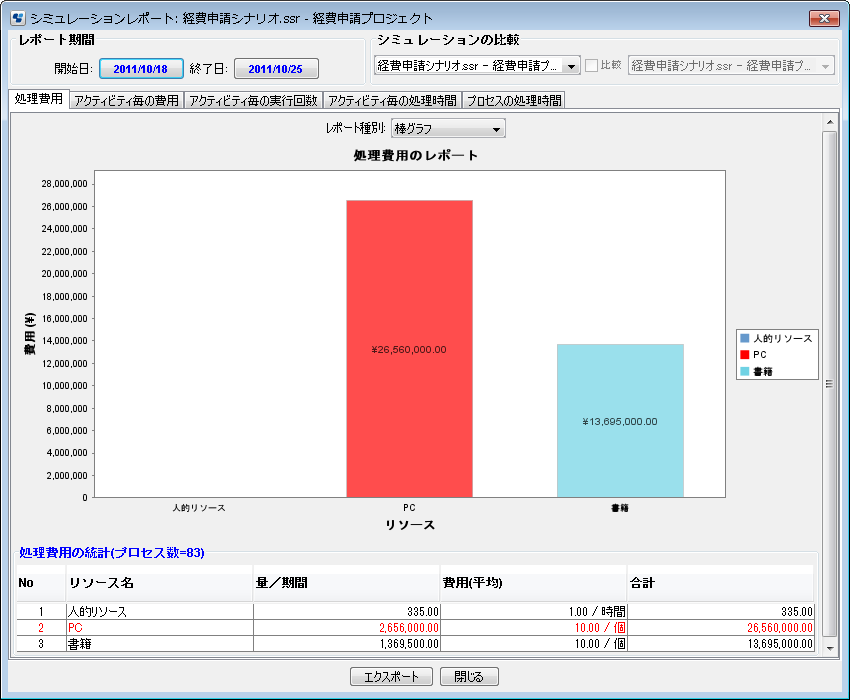
注意
シミュレーションレポートの[表示...]ボタンは、主プロセス定義のシミュレーションコントローラのみに表示されます。レポートにはすべてのプロセス定義についての情報が含まれます。
特定のレポートを見るには、そのタブをクリックします。さまざまなレポート種別の詳細については、“12.3.4 シミュレーションレポートの種別”の項を参照してください。
デフォルトでは、レポートの開始日と終了日は実行したシナリオで指定されている日付と同じ日付が表示されます。レポートの開始日と終了日は、以下の手順に従って変更できます。[レポート期間]領域で各日付ボタンをクリックし、ポップアップするカレンダーから指定したい日付を選択します。[OK]をクリックすると、レポートが変更されます。
注意
[シミュレーションの比較]のドロップダウンリストにマウスカーソルを合わせると、シナリオで設定したシミュレーションの開始日と終了日がツールチップで表示されます。
[シミュレーションの比較]領域でリストからシミュレーション結果を選択し、比較レポートを見ることができます。詳細については、“12.3.6 シミュレーションの比較”の項を参照してください。
[エクスポート]ボタンをクリックし、シミュレーションレポートをエクスポートできます。詳細については、“12.3.5 シミュレーションレポートのエクスポート”の項を参照してください。